Homebrew är en fantastisk app för att hantera paket på macOS. Vissa användare har dock för avsikt att ta bort den från sin dator eftersom den inte beter sig som de förväntar sig, de använder inte längre appen eller har en annan pakethanterare. Enligt vår forskning är det kanske inte så enkelt att avinstallera Homebrew på Mac som du trodde. Du måste ta bort konfigurationen och verifiera filerna oberoende av varandra. Den här guiden visar hela hur man gör.

Det finns flera steg för att avinstallera Homebrew på Mac manuellt. Alla av dem kräver något tekniska färdigheter eftersom de arbetar genom kommandorader. Vi visar arbetsflödet i detalj nedan.
Homebrew erbjuder avinstallationsskriptet som du kan köra på distans. Om du inte är säker, besök Homebrew GitHub-förrådet för att kontrollera det online. Även om du avinstallerar Homebrew på Mac måste din maskin ansluta till en aktiv internetanslutning.
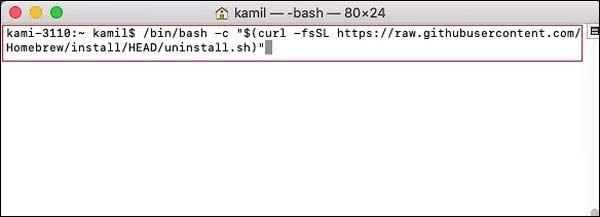
Att köra avinstallationsskript är den enklaste delen av Homebrew-borttagning på Mac. Efter det måste du också ta bort Homebrew-skalkonfigurationsinformation från rätt sökväg.
Dricks: Om zprofile innehåller inte brygga shellenv kommandot, kontrollera de andra installationsfilerna, som ~/.zshenv, ~/.zshrc eller ~/.zlogin.
Notera: Om du inte tar bort konfigurationen när du avinstallerar Homebrew får du ett varningsmeddelande varje gång du kör en terminalsession.
Det sista steget av att avinstallera Homebrew på Mac är att ta bort de återstående filerna. När du är klar med steg 1 har du raderat de flesta associerade filer. Det är dock inte allt. Här är steg för att bli av med dem alla.
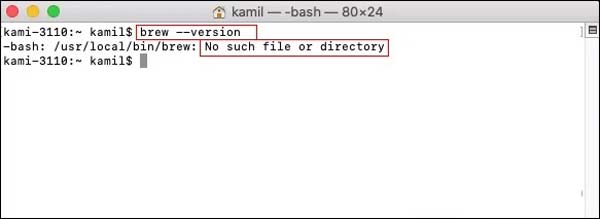
Det kan inte förnekas att det manuella sättet att avinstallera Homebrew är ganska svårt. Den goda nyheten är att några appar kan förenkla proceduren, som t.ex Aiseesoft Mac Cleaner. Den stöder avinstallation med ett klick.

161,522 Nedladdningar
Aiseesoft Mac Cleaner – Bästa Homebrew Uninstaller
100 % säker. Inga annonser.
Starta det bästa Homebrew-avinstallationsprogrammet när du har installerat det på din Mac. Klicka på Toolkit knappen i hemgränssnittet och välj Avinstallera. Om du vill lära dig statusen för din CPU och lagring, klicka på status knapp.

Klicka på scan för att börja leta efter Homebrew och andra appar på din hårddisk. Det tar ett tag beroende på hur många appar som du har installerat på din maskin. När det är klart klickar du på utsikt knappen för att gå vidare.

Bläddra bland apparna i mittpanelen tills du hittar Homebrew på listan. Välj den så får du upp alla tillhörande filer och appen på höger sida. Markera rutan bredvid Markera allt högst upp i fönstret och klicka på Rengör knappen i det nedre högra hörnet. När du uppmanas, ange ditt lösenord för att bekräfta det. Vänta tills processen är klar och Homebrew avinstalleras helt på Mac.
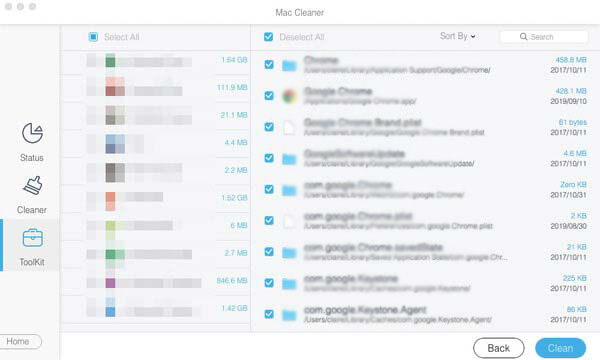
Är Homebrew säkert för Mac?
Generellt sett är Homebrew säkert om du vet vad du gör och om du är skickligare att installera appen på din Mac. Om inte, föreslår vi att du inte provar den här appen eftersom det är komplicerat att installera och avinstallera Homebrew.
Är Homebrew nödvändigt för Mac?
Det beror på din situation. Homebrew är den föredragna pakethanteraren för macOS. Med appen kan du dra nytta av massor av kommandoradsverktyg för att automatisera ditt arbete. Det är dock väldigt svårt för vanliga människor att lära sig kommandoraderna.
Varför ska du avinstallera Homebrew?
Homebrew är svårt att använda. Dessutom stöter vissa användare på många problem när de använder appen. De vanligaste felen inkluderar:
1. Brist på kommandoradsverktyg.
2. Uppgraderingsfel inträffar.
3. Homebrew kraschar hela tiden efter att ha uppgraderat Mac.
4.Ospårade arbetsträdfiler.
5. Ingen filplats eller katalog.
Slutsats
Nu bör du förstå hur du avinstallerar Homebrew på Mac manuellt eller helt. Om du är tekniskt kunnig kan du följa vår guide för att utföra kommandoraderna för att bli av med pakethanterarens app. För vanliga människor föreslår vi att du provar Aiseesoft Mac Cleaner. Det är inte bara lätt att använda, utan kan också ta bort Homebrew, konfiguration och tillhörande filer tillsammans. Om du stöter på andra problem relaterade till detta ämne, vänligen lämna ett meddelande nedanför detta inlägg så kommer vi att svara med det så snart som möjligt.

Blu-ray Player är en kraftfull spelare som kan spela Blu-ray-skiva, Blu-ray-mapp, DVD-skiva / mapp / ISO-fil, fungera som vanliga mediaspelare för alla HD / SD-videofiler.
100 % säker. Inga annonser.
100 % säker. Inga annonser.